系统之家装机大师 V1.5.5.1336 官方版
系统之家装机大师是专为小白用户打造的装机工具,操作简单,适合32位和64位的电脑安装使用,支持备份或还原文件,也能通过系统之家装机大师,制作U盘启动盘,智能检测当前配置信息,选择最佳的安装方式,无广告,请大家放心使用。


时间:2021-12-15 11:15:26
发布者:nana
来源:当客下载站
近期有部分用户在使用win10系统的过程中,被捆绑软件骚扰得实在是太烦了。因此想要将部分软件彻底卸载,那么具体应该如何操作呢?那么今天小编就为大家带来Win10彻底卸载软件的方法介绍,步骤简单,安全有效,我们一起来看看吧。
首先在Win10系统桌面上,找到这台计算机图标,右击,单击“属性”。如下图。或者直接按下键盘的快捷键WINDOWS键+PauseBreak键。打开系统属性。
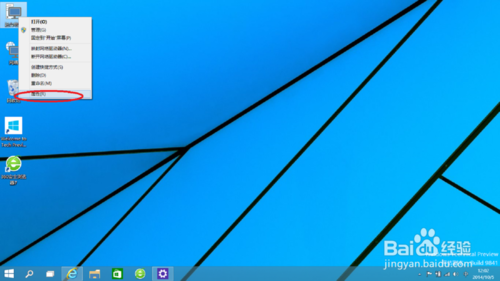
Win10卸载软件方法详解图1
在打开的系统属性的窗口,点击左上角的“控制面板”窗口。如下图。要快速打开Win10系统“控制面板”,还可以在开始菜单的搜索框中输入”contrl panel“点击搜索即可。
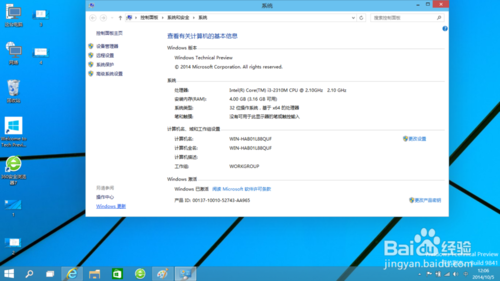
win10卸载软件方法详解图2
在打开的控制面板窗口,点击左下角的”程序 “下面的”卸载程序“。如下图。要快速打开卸载程序软件窗口,可以在Win10开始菜单的搜索框中输入”appwiz.cpl“点击搜索。
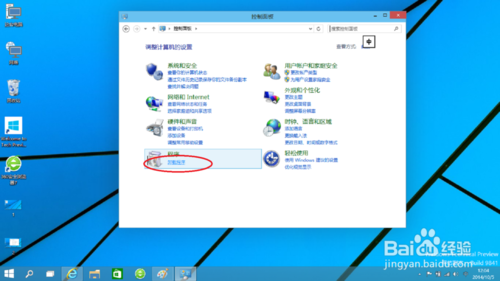
Win10卸载软件方法详解图3
在卸载程序窗口,找到你需要卸载的程序软件,比如360安全卫士,在上面右击--卸载,单击卸载即可。这个是方法一。
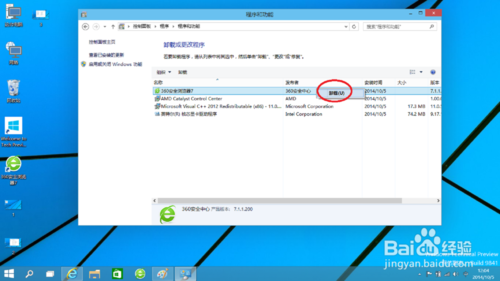
Win10卸载软件方法详解图4
通过上面的Win10卸载软件方法详解,我们就可以轻松解决捆绑软件所带来的困扰了!大家卸载完那些软件之后,是不是感觉特别爽呢?爽是肯定的啦,大家如果有兴趣的话,就赶紧去试试这个方法吧,相信大家会有收获的。